
المحتويات
هل سبق ان وجدت هاتفك قد اغلق تماما ولم يعد يقبل أي رمز للدخول، لا تقلق فيمكنك فتح الايفون مرة اخرى عن طريق الايتونز، فنظام الهاتف مصمم من الاساس على التصرف تلقائيا عند أي محاولة دخول مشبوه بها، فهو يعمل على حماية بياناتك قدر الامكان ولو استدعى الامر ازالتها بالكامل.
لا بد ان نوبة فضول غلبت أحد أصدقائك فإذا به يحاول أن يتسلل إلى هاتفك لكن كان الباب مصافحا واذكى ممن يحاول التآمر على صاحبه. فقد أغلق الباب تماما ودق جرس الإنذار معلننا حالة العصيان التام لأي محاولة دخول ولو كانت سلمية.
إذا أدخلت رمز المرور الخاطئ عدة مرات متتالية، فسترى رسالة مفادها أن جهازك معطل او “تم إيقاف الـ iphone الاتصال بـ iTunes“. إذا لم تستطع تذكر رمز المرور الخاص بك، فستحتاج إلى محو جميع بياناتك هاتفك بما في ذلك إعداداتك ورمز المرور. لنتعرف على طريقة فتح الايفون المقفل بالايتونز ولكن اعلم لا توجد طريقة لحفظ او استعادة البيانات على هاتفك ما لم تقم بعمل نسخة احتياطية قبل أن تنسى رمز المرور.
متطلبات إعادة فتح قفل الايفون بالايتونز
- الايفون
- برنامج الايتونز
- حاسوب مكتبي او Mac
- كابل USB
طريقة فتح الايفون المقفل بالايتونز
اتبع الخطوات التالية لإزالة رمز المرور الخاص بك وفتح الايفون
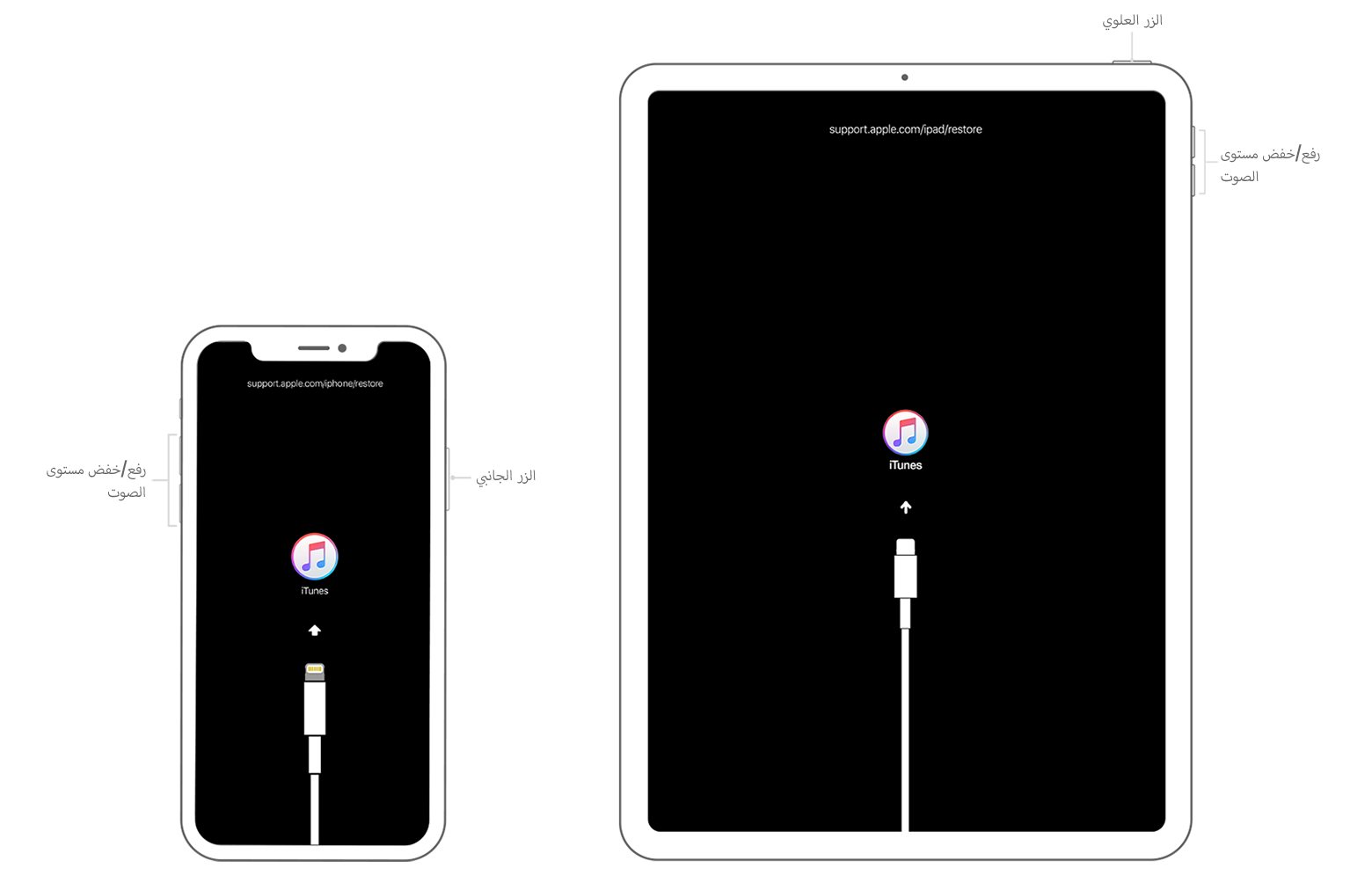
- إذا لم يكن برنامج iTunes منصب على جهازك، فقم بتنزيل البرنامج لجهاز Mac أو الكمبيوتر الشخصي.
- تأكد من أن جهازك غير متصل بجهاز الحاسوب، ثم اتبع التعليمات التالية وفقا لإصدار الهاتف.
- اضغط على الزر الجانبي مع زر الصوت حتى يظهر شريط التمرير لإيقاف تشغيل الهاتف.
- اسحب شريط التمرير حتى يغلق الهاتف.
- قم بتوصيل الهاتف بجهاز الحاسوب اثناء الضغط على الزر الجانبي
- استمر بالضغط حتى تظهر شاشة recovery-mode.
الايباد المزود بميزة معرف الوجه Face ID:
- اضغط باستمرار على الزر العلوي مع أحد ازرار الصوت حتى يظهر شريط التمرير لإيقاف تشغيل الهاتف.
- اسحب شريط التمرير حتى يغلق الهاتف.
- قم بتوصيل الهاتف بجهاز الحاسوب اثناء الضغط على الزر الجانبي
- استمر بالضغط حتى تظهر شاشة recovery-mode.
iPhone 7/ iPhone 7 Plus / iPod touch(الاصدار السابع):
 اضغط باستمرار على الزر العلوي او الجانبي حتى يظهر شريط التمرير لإيقاف تشغيل الهاتف.
اضغط باستمرار على الزر العلوي او الجانبي حتى يظهر شريط التمرير لإيقاف تشغيل الهاتف.- اسحب شريط التمرير حتى يغلق الهاتف.
- قم بتوصيل الهاتف بجهاز الحاسوب اثناء الضغط على الزر الجانبي
- استمر بالضغط حتى تظهر شاشة recovery-mode.
iPad/iPhone 6s (المزود بزر الشاشة الرئيسية)/ iPod touch(الاصدار السادس):
- اضغط باستمرار على الزر العلوي او الجانبي حتى يظهر شريط التمرير لإيقاف تشغيل الهاتف.
- اسحب شريط التمرير حتى يغلق الهاتف.
- قم بتوصيل الهاتف بجهاز الحاسوب اثناء الضغط على الزر الجانبي
- استمر بالضغط حتى تظهر رسالة recovery-mode.
 3. بعد ظهور رسالة recovery-mode على iTunes، ابحث عن خيار Restore ثم اضغط عليه.
3. بعد ظهور رسالة recovery-mode على iTunes، ابحث عن خيار Restore ثم اضغط عليه.
سيقوم البرنامج بعملية تحديث هاتفك من جديد وحذف كل البيانات وإعادة الهاتف لوضع المصنع. إذا لم تنتهي العملية خلال ربع ساعة فسيقوم الهاتف بإنهاء عملية recovery-mode.
اذا تم الامر بنجاح فيمكنك اما إعادة ضبط إعدادات الهاتف من جديد او استعادة الإعدادات المحفوظة مسبقا على الحاسوب باستخدام برنامج الايتونز او باستخدام خدمة iCloud بالدخول من خلال معرف Apple ID.
من السهل تطبيق كلا العمليتان ويمكنك البدء بتنفيذ أيا منهما بمجرد إعادة تشغيل الجهاز والعودة إلى إعدادات المصنع.
كيف تتجنب ان يغلق هاتفك مستقبلا؟
قم بتعيين رمز مرور يسهل تذكره. فإذا كان يمكنك تتذكر رمز المرور الخاص بك فلن تضطر إلى تخمينه، وبالتالي ستقلل من احتمال إدخال رمز خاطئ يؤدي في النهاية لتعطيل الهاتف.
إذا كان هاتفك يدعم ميزة Touch ID أو Face ID، فمن الافضل تفعيل احد هذه الخيارات فهي تغنيك عن إدخال رمز المرور. فقط أظهر وجهك أو امسح إصبعك وسوف يفتح الهاتف.
احرص دائما على عمل نسخة احتياطية من حين لآخر سواء على حاسوبك او على iCloud، فحتى إذا ما اغلق الهاتف تماما فيمكنك استعادة الإعدادات والملفات مرة أخرى.
صفحة الفيسبوك | الانستجرام | تويتر | تيليجرام | جوجل نيوز


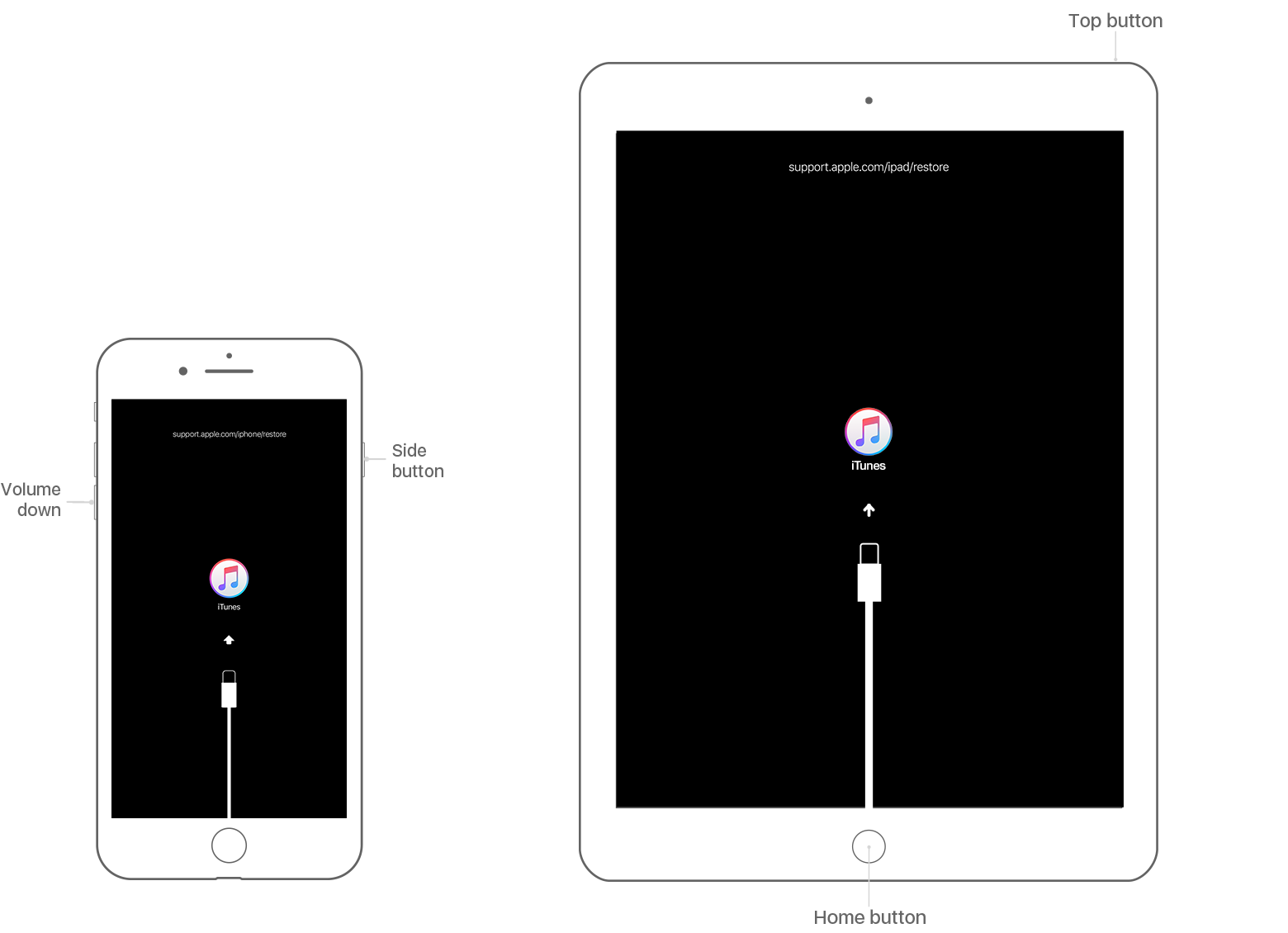 اضغط باستمرار على الزر العلوي او الجانبي حتى يظهر شريط التمرير لإيقاف تشغيل الهاتف.
اضغط باستمرار على الزر العلوي او الجانبي حتى يظهر شريط التمرير لإيقاف تشغيل الهاتف.
غير مسموح بالتعليق حاليا.